作为修图神器的ps,制作贺卡,对他来说可以说是很简单啊,一般新手看一遍就能学会,下面小编就为大家
作为修图神器的ps,制作贺卡,对他来说可以说是很简单啊,一般新手看一遍就能学会,下面小编就为大家带来ps简单制作漂亮的圣诞贺卡方法,方法很简单,希望大家喜欢。

方法/步骤
文件-打开-载人雪山,选取雪山部分,ctrl+j复制。


选中复制后的雪山,编辑-变换-水平旋转,将其移至与雪山原图对称。
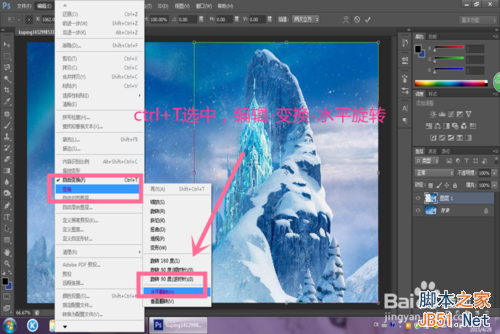

文件-打开-载人月亮,类型为变亮,ctrl+T调整大小。将其移动到中间。

文件-打开-载人字体,类型为线性加深。,将其移至中下处,ctrl+T调整大小适中。

文件-打开-载入圣诞老人,类型为变暗,将其移动到第一个英文字的上方,适当调整大小。

文件-打开-载人雪人,类型为柔光(强光也行),用橡皮擦对其边角进行修饰,在调整大小,移动到第二个字处。

合并图层,圣诞卡片完成

以上就是ps简单制作漂亮的圣诞贺卡方法,希望大家喜欢!
以上就是ps简单制作漂亮的圣诞贺卡教程的详细内容,更多请关注0133技术站其它相关文章!








